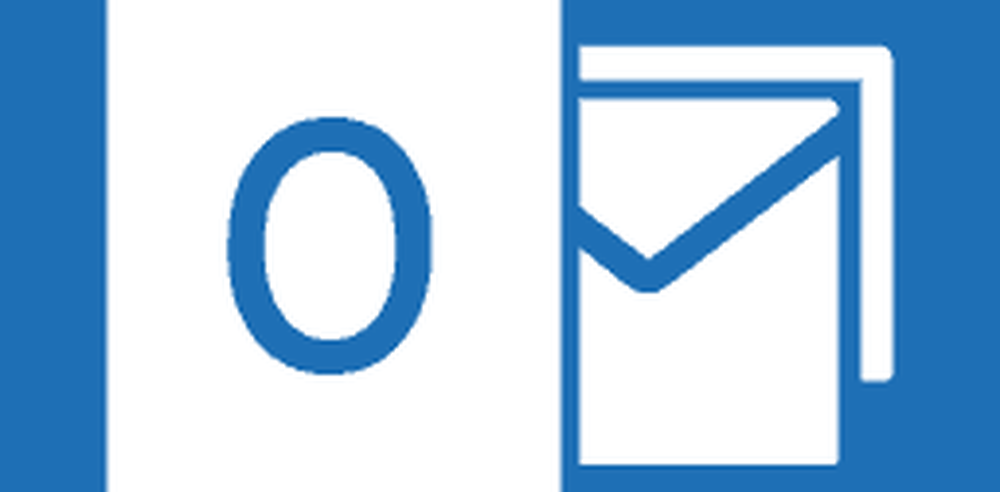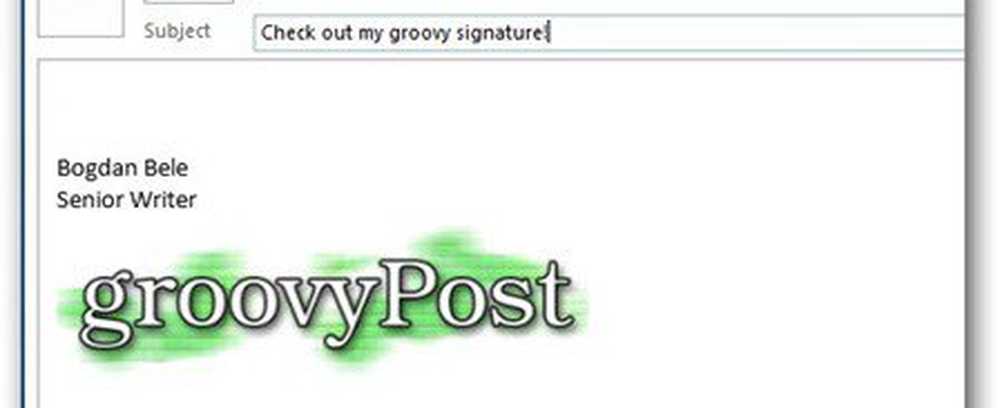Outlook 2013 Verwenden von Suchordnern zum schnellen Finden von E-Mails!

 Outlook ist eine seltene Anwendung, da es eine dieser Apps ist, die ich den ganzen Tag offen halte. Fast mein ganzer Tag dreht sich darum. Wenn ich also einen groovigen Tipp finde, der mir Zeit spart, kann dies meine Produktivität enorm beeinflussen. Outlook 2013 Search Folders ist einer dieser Tipps. Es hilft mir, meinen Posteingang mit benutzerdefinierten Suchzeichenfolgen einzurichten und zu organisieren. Dies verhindert, dass ich meine Suche immer wieder neu eingeben muss und ich weiß genau, wo sich meine Daten befinden, wenn ich sie brauche.
Outlook ist eine seltene Anwendung, da es eine dieser Apps ist, die ich den ganzen Tag offen halte. Fast mein ganzer Tag dreht sich darum. Wenn ich also einen groovigen Tipp finde, der mir Zeit spart, kann dies meine Produktivität enorm beeinflussen. Outlook 2013 Search Folders ist einer dieser Tipps. Es hilft mir, meinen Posteingang mit benutzerdefinierten Suchzeichenfolgen einzurichten und zu organisieren. Dies verhindert, dass ich meine Suche immer wieder neu eingeben muss und ich weiß genau, wo sich meine Daten befinden, wenn ich sie brauche.Ich habe dieses Feature bereits wieder verwendet, als ich den groovyPost gelesen habe, den Jack zum Erstellen von Suchordnern mit Outlook 2010 schrieb. Heute wollen wir das Feature mit Microsofts neuem Outlook 2013 überprüfen.
Organisieren von E-Mails mit Outlook 2013-Suchordnern
Beginnen wir mit dem Erstellen eines neuen Suchordners. Drücke den Mappe Tab und klicken Sie dann auf Neuer Suchordner.

Microsoft bietet eine Reihe von Standardsuchen, aus denen Sie auswählen können. Viele davon sind sehr nützlich, einschließlich "E-Mail direkt an mich gesendet" oder "E-Mail-Nachricht zur Nachverfolgung". Selbst wenn Sie keine Zeit für die Erstellung einer groovigen benutzerdefinierten Suche haben, spielen Sie herum und fügen Sie einige dieser Standard-Suchordner hinzu, um die kreativen Säfte zum Nachdenken zu bringen.

Nachdem Sie eine benutzerdefinierte Suche hinzugefügt haben, wird der Ordner wie unten gezeigt unter den Standard-E-Mail-Ordnern angezeigt. In meinem Beispiel habe ich den Suchordner „Ungelesen oder Nachverfolgung“ hinzugefügt. Der Ordner wurde in meiner Ordnerliste zusammen mit einer gefilterten Liste von E-Mails angezeigt, die diese Kriterien erfüllen. Sehr groovig!

Sie können auch festlegen, dass Sie Suchordner für E-Mails aus Personen und Listen erstellen. Ich habe diesen Standard-Suchordner von oben hinzugefügt und dann Brian Burgess von groovyPost ausgewählt.

Nachdem ich auf OK geklickt habe, kann ich diese E-Mail in Zukunft leicht in dem mit Brian beschrifteten Ordner finden.

Benutzerdefinierter Suchordner
Die wirkliche Kraft von Suchordnern besteht jedoch darin, benutzerdefinierte Suchvorgänge zu erstellen, die eine Vielzahl von Kriterien verwenden, um von jedem beliebigen Punkt in Ihrem Posteingang genau zu ermitteln, wann Sie sie benötigen. Blättern Sie ganz nach unten zu Erstellen Sie einen benutzerdefinierten Suchordner und klicken Sie auf Kriterien.

Wie Sie sehen, sind die Optionen endlos, aber Microsoft macht es immer noch recht einfach, durch die Benutzeroberfläche zu gehen, um sie an Ihre Wünsche anzupassen. Das heißt, in Zukunft werden wir diesen Artikel mit einem weiteren verfolgen, um einige der fortgeschritteneren Aspekte der benutzerdefinierten Suchordner zu untersuchen.

Ich garantiere Ihnen, dass Sie als Outlook-Benutzer Zeit sparen. Spielen Sie herum und wenn Sie Fragen haben, posten Sie sie hier und wir werden Ihnen helfen!